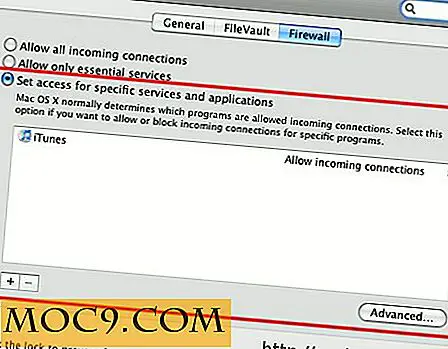Grundlæggende om at bruge Facebooks tidslinje
Hvis du var på internettet i dag, så du, at Facebook udgav deres tidslinjeprofil til alle. Mens du måske har en slags mening om tidslinjen, er det her. Der er mange rigtig flotte funktioner og tilpasning, du kan godt lide at få fat i, før det er tvunget på dig, og du spiller indfangning.
Der er faktisk nogle få seje ting om denne opdatering. Det er ikke kun på skrivebordet, det er også på mobil også. Men før vi får et hoved af os selv, skal vi aktivere dit tidslinje.
Aktivering af Facebook-tidslinje
Du kan aktivere dit tidslinje ved at gå her:
Aktivér Facebook Tidslinje
Du skal klikke på linket nederst til venstre på siden.

Når du aktiverer tidslinjen, opdateres din side. Du skal klikke på din profil for at se de store ændringer.

Hvor skal man starte?
Du kan måske tage turen. Det giver dig en god gennemgang af de nyeste funktioner. Du får en ide om, hvordan du tilføjer nye billeder som et Cover.
Hvad er et Cover?
Tænk på et cover som en baggrund på Twitter eller Myspace. Forskellen er, omslaget er overskriften til din side. Dit profilbillede vises i nederste venstre hjørne. Der er nogle mennesker der allerede laver nogle virkelig kreative omslag. Her er et par websteder, du måske vil se på for at komme i gang.
- Facebook Profil Omslag
- FB Cover Pix
Her er hvad et cover ser ud som pre-download.

Tilføjelse af et cover
Afhængigt af om du bruger et Cover fra et websted eller dit eget billede, kan der være forskellige trin. Til sidst skal du bare klikke på linket Tilføj et cover øverst til højre i din profiloverskrift.

Du skal blot vælge et billede, enten ved at uploade en fra din computer eller dit allerede uploadede fotobibliotek.

Når du har billedet klar og valgt, skal du trække det til det rigtige sted. Hvis du gør noget lidt mere kreativt, vil det gøre det lidt lettere at lave et sjovt Cover.

Brug af tidslinjen
Du har sikkert kigget på din profilside for at se, hvordan tidslinjen ser ud. Det ser anderledes ud, huh? Nå du eller dine venner kan springe gennem dine tidligere opdateringer. Fra til højre ses en lille tidslinje. Du kan bruge dette til at springe gennem din Facebook-fortid.

Når du klikker på en måned eller et år, kan du se højdepunkterne for den tid.

Du kan også se alle indlæg fra din fortid ved at klikke på rullemenuen Højdepunkter.

Fremme eller skjule gamle indlæg
Der er altid billeder eller ting i dine opdateringer, som du ikke vil genopleve eller vise. Hvis du vil skjule disse indlæg fra tidslinjen, er der et blyantikon ved siden af hvert indlæg på din tidslinje. Hvis du klikker på det, får du mulighed for at skjule det eller endda ændre datoen.

Hvis du gerne vil promovere en opdatering, du er stolt af, kan du klikke på stjernen. Dette vil strække posten over hele linjens fulde længde. Hvis du klikker på stjernen igen, vil du minimere igen.

Privatindstillinger
Der er en mulighed i fanen om beskyttelse af personlige oplysninger for at begrænse, hvad venner og venner kan se. Du kan ændre dette, hvis du ikke er fortrolig med, at Facebook stalker dig.

Konklusion
Selvom kosmetikerne i høj grad ændres med tilføjelsen af tidslinjen, giver forandringen også mere brugervenlighed og plads til fremtidige forbedringer. Jeg må sige, jeg kan godt lide at kigge tilbage og se, hvilken slags nonsens jeg tidligere har udsendt. Nogle af de seneste opdateringer bringer nogle sjove minder tilbage. Jeg også ting, jeg skal have det sjovt med omslagene.
Hvad synes du om ændringerne?
Tag vores afstemning